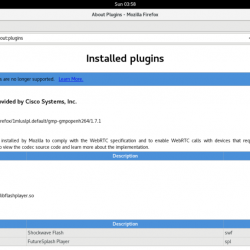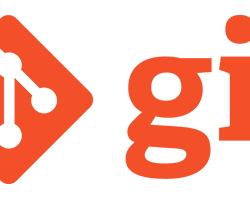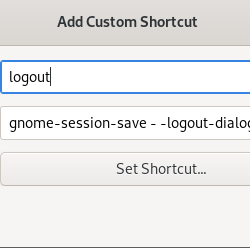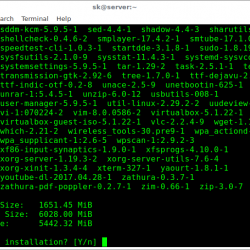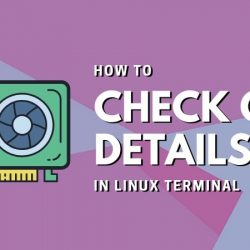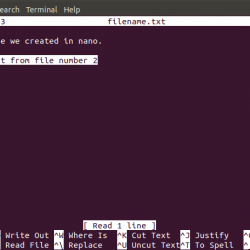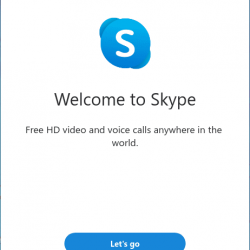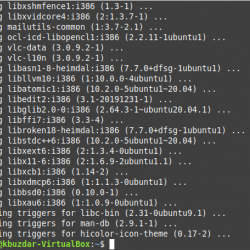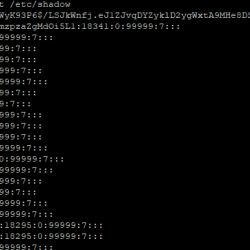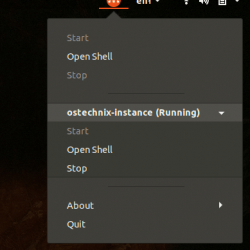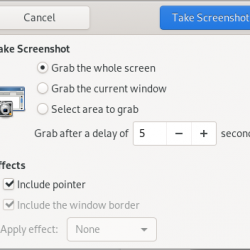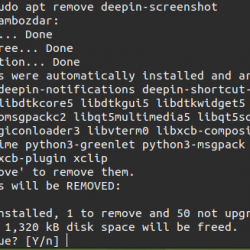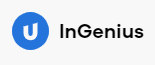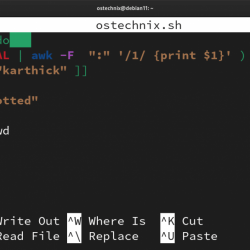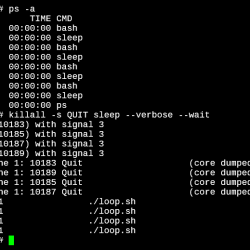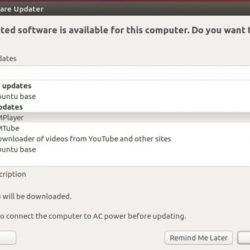在本教程中,我们将向您展示如何安装 Opera CentOS 9 Stream 上的浏览器。 对于那些不知道的人, Opera 是一个安全、快速的互联网浏览器,适用于主要操作系统平台,包括主要的 Linux 发行版。 最新版本具有强大的内置广告拦截器、免费 VPN、集成信使和更多功能,可最大限度地提高您的隐私、内容享受和生产力。
本文假设您至少具备 Linux 的基本知识,知道如何使用 shell,最重要的是,您将网站托管在自己的 VPS 上。 安装非常简单,假设您在 root 帐户下运行,如果不是,您可能需要添加 ‘sudo‘ 到命令以获取 root 权限。 我会告诉你一步一步的安装 Opera CentOS 9 Stream 上的网络浏览器。
先决条件
- 运行以下操作系统之一的服务器:CentOS 9 Stream。
- 建议您使用全新的操作系统安装来防止任何潜在问题。
- 对服务器的 SSH 访问(或者如果您在桌面上,则只需打开终端)。
- 一个
non-root sudo user或访问root user. 我们建议充当non-root sudo user,但是,如果您在充当 root 时不小心,可能会损害您的系统。
安装 Opera CentOS 9 Stream 上的浏览器
第 1 步。首先,让我们首先确保您的系统是最新的。
sudo dnf clean all sudo dnf update
步骤 2. 安装 Opera CentOS 9 Stream 上的浏览器。
默认, Opera 在 CentOS 9 Stream 基础存储库中不可用。 让我们添加 Opera 使用以下命令存储库:
sudo nano /etc/yum.repos.d/opera.repo
添加以下文件:
[opera] name=Opera packages type=rpm-md baseurl=https://rpm.opera.com/rpm gpgcheck=1 gpgkey=https://rpm.opera.com/rpmrepo.key enabled=1
Save 和 close 文件,然后导入 GPG 密钥:
sudo rpm --import https://rpm.opera.com/rpmrepo.key
然后,使用 dnf 包管理器命令安装 Opera 浏览器:
sudo dnf update sudo dnf install opera-stable
验证版本 Opera 已安装浏览器:
opera --version
步骤 3. 访问 Opera CentOS 9 Stream 上的浏览器。
安装成功后,在桌面上运行以下路径打开路径: Activities ==> Show Applications ==> Opera Browser 或使用如下所示的命令通过终端启动它:
opera
恭喜! 您已成功安装 Opera. 感谢您使用本教程安装 Opera CentOS 9 Stream 上的网络浏览器。 如需更多帮助或有用信息,我们建议您查看 官方 Opera 网站.